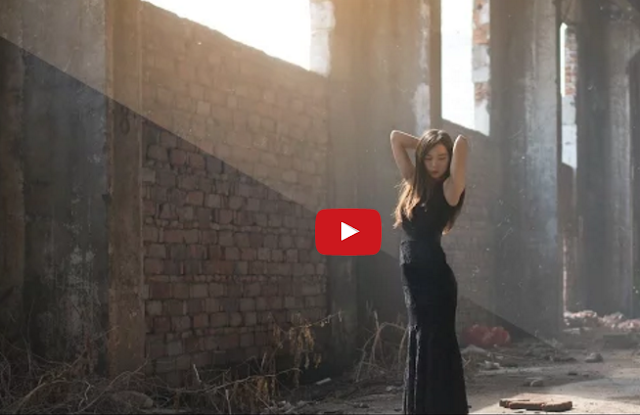На примере концертной фотки буду делать вот такой эффект.
И так…
Открываем фото.Теперь новый корректирующий слой Цветовой тон/Насыщенность,галочка на Колоризацию,параметры 0-15-0.(все значения сугубо индивидуальны!)
Опять корректирующий слой Уровни,значения 10-0.90-255
Сливаем слои Ctrl+Shift+E и делаем копию слоя Ctrl+J.К нему применяем Фильтр-Радиальное размытие,значение 15.
Ластиком с мягкой кистью стираем с человека размытие.
Всё:
А можно заморочиться.
Делаем первые 2 пункта,а теперь:
Создаём новый слой Ctrl+Shift+N,устанавливаем основной цвет Белый,а фон Чёрный и идём в Фильтр-Рендеринг-Облака,и режим слоя Умножение.
Выбираем основной слой и идём в Фильтр-Пластика.Инструмент Вздутие,диаметр примерно 500,плотность и скорость 50,и пару раз кликаем по центру
Создаём новый слой Ctrl+Shift+N и Инструментом Овальное выделение и рисуем почти круг.
ПКМ и ставим Растушёвку 20,теперь перемещаем выделение чуть вверх.
Фильтр-Рендеринг-Облака.
Фильтр-Пластика,инструментом Вздутие жмём и держим,пока не получится примерно так
ну и можно применить инструмент Скручивание.
Дублируем этот слой Ctrl+J.Копию с режим Осветление основы,а другой на Мягкий свет.
Теперь в палитре История ставим значок Архивная кисть на Слой Уровни и переходим на основной фон,инструментом Архивная кисть,возвращаем почти первоначальный вид «главному герою»,у меня это Тэм,чувак с микрофоном.
Теперь я слил оба слоя с завихренями Ctrl+E и мягким ластиком убрал грань снизу.
Далее Фильтр-Искажение-Рябь,максимальные значения.
Искажение-Скручивание,значение 100.
Непрозрачность на 50%.
Сливаем все слои Ctrl+Shift+E,теперь копия слоя Ctrl+J.К нему Фильтр-Радиальное размытие
Непрозрачность до 75%.
Теперь Ластик,мягкая кисть,непрозрачность 20%,подчистить в тех местах,где переизбыток размытия.
Результат:
© SwaEgo
Foto: lumen.ws